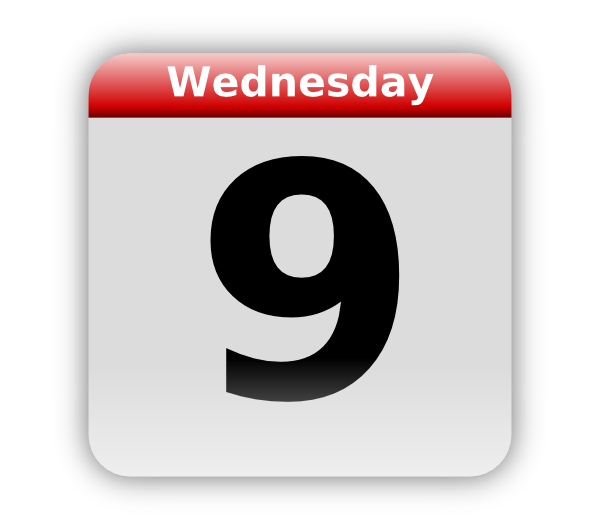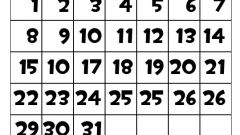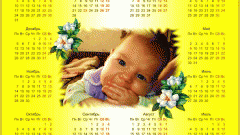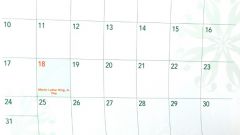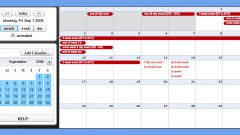Вам понадобится
- Программное обеспечение TKexe Kalender.
Инструкция
1
Если вы до знакомства с этой программой работали с другими утилитами этого плана, заметите существенную разницу. Сразу же после запуска вас «встретит» мастер-помощник, на экране будут появляться диалоговые окна, в которых будут встречаться подсказки и руководства к изготовлению какого-либо календаря.
2
Скачать программу можно по следующей ссылке http://www.tkexe.de/kalender/install/setup_ca_ru.exe (с официального сайта). После установки запустите ее, дважды щелкнув по ярлыку на рабочем столе. В главном окне программы появится диалоговое окно, в котором необходимо нажать кнопку «Создать новый файл».
3
Затем вам необходимо выбрать тип создаваемого календаря, здесь выбор довольно большой. Вам понадобится задать размер календаря, по умолчанию он измеряется в точках (пикселях). Не забудьте указать правильное расположение страницы при печати календаря (альбомная либо книжная ориентация). Также это действие можно совершить в автоматическом режиме, нажав кнопку «Рекомендуемые размеры».
4
В большинстве случаев пользователи этой программы работают с изображениями формата A4, что дает полное право создавать календари именно такого размера. Вам также потребуется указать количество месяцев, отображаемых на календаре. Например, календарь можно сделать на 6, 12 и 18 месяцев.
5
Затем выберите любой из представленных шаблонов и начните редактирование с заменой не понравившихся изображений. Нажмите меню «Параметры» и выберите строку «Дни», чтобы отрегулировать порядок дней недели. В некоторых странах началом недели считается не понедельник, а воскресенье.
6
По завершению редактирования своего календаря нажмите верхнее меню «Файл» и выберите пункт «Печать». Настройте принтер под печать календаря, загрузите в лоток бумагу и нажмите кнопку «Печать».
Видео по теме